Come usare la dettatura vocale su iPhone e iPad
Se l'utilizzo della tastiera su schermo dell'iPad risulta scomodo quando si digitano più di una riga o due, utilizzare la dettatura vocale invece di acquistare un tastiera wireless per iPad. La dettatura vocale rende anche l'iPhone una valida alternativa a un laptop per inviare e rispondere alle e-mail. Anche se hai bisogno di più paragrafi e punteggiatura, la dettatura vocale può gestirlo. Tuttavia, i dispositivi più vecchi potrebbero richiedere una connessione Internet per svolgere il lavoro pesante.
Queste istruzioni si applicano a iPad e iPhone con iPadOS 14, iPadOS 13 o iOS 14 tramite iOS 9.
Come usare la dettatura vocale su iPhone e iPad
Una delle funzionalità più potenti di iPadOS e iOS è anche facile da perdere: la dettatura vocale. Siri potrebbe ottenere tutta la stampa per essere a ottimo assistente personale, ma la dettatura vocale può dare il meglio di sé quando prende appunti ed è disponibile sia per iPhone che per iPad.
Segui queste indicazioni per farti ascoltare dal tuo dispositivo iOS.
-
Visualizza la tastiera su schermo toccando un campo che accetta del testo (come un'e-mail o una nota), quindi tocca il microfono.

La prima volta che tocchi il microfono, potresti dover toccare Abilita dettatura.
-
Inizia a parlare. Il dispositivo ascolta la tua voce e la trasforma in testo mentre parli. Usa le parole chiave per inserire punteggiatura o interruzioni di paragrafo secondo necessità.

-
Rubinetto Fatto o il tastiera del computer icona (a seconda della versione iOS) per interrompere la dettatura.
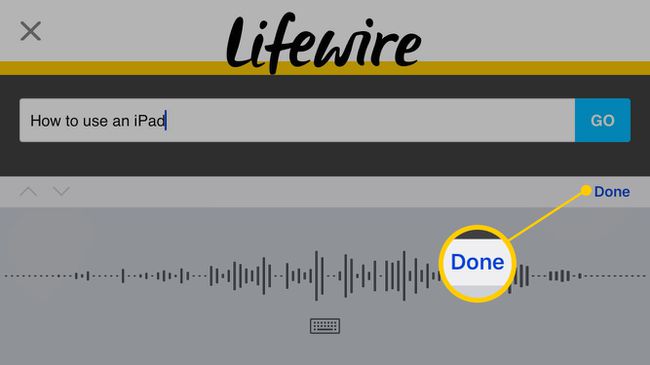
Apportare le modifiche necessarie al testo con la tastiera.
La dettatura vocale è disponibile ogni volta che la tastiera su schermo è disponibile, il che significa che non dovrai cercarla quando ne hai bisogno. Puoi usarlo per messaggi di testo, messaggi di posta elettronica o prendere appunti nella tua app preferita.
Parole chiave per dettatura vocale
Per ottenere il massimo dalla dettatura vocale, pronuncia queste parole chiave per aggiungere punteggiatura o interruzioni di riga:
- Periodo: Il "." è il modo standard per terminare una frase.
- Punto interrogativo: Il "?" segno di punteggiatura.
- Nuovo paragrafo: Inizia un nuovo paragrafo. Termina la frase precedente prima di iniziare il nuovo paragrafo.
- Punto esclamativo: Il "!" segno di punteggiatura.
- Virgola: il segno di punteggiatura ",".
- Colon:Il segno di punteggiatura ":".
- Punto e virgola: Il ";" segno di punteggiatura
- Ellissi: Il segno di punteggiatura "..."
- Citazione e non virgolette: mette tra virgolette parole o frasi.
- Barra: Il simbolo.
- Asterisco: Il simbolo.
- e commerciale: il simbolo "&", che significa "e".
- A segno: il simbolo "@" presente negli indirizzi e-mail.
La dettatura vocale aggiunge automaticamente gli spazi dopo la punteggiatura che ne ha bisogno, ad esempio punti, virgole e virgolette di chiusura.
Sono disponibili anche altri segni di punteggiatura, quindi se hai bisogno di uno dei più rari, dillo. Ad esempio, dì "punto interrogativo capovolto" per produrre un punto interrogativo capovolto ("¿").
Il App Memo Vocale, disponibile per iPhone e iPad, è utile per prendere rapidamente appunti audio.
